如何在录制 Instagram 故事时放大/缩小或翻转相机
随着越来越多的用户每天开始使用 Instagram 快拍,我们认为本教程中提到的两个技巧将帮助您方便地点击图片和录制视频。 因此,如果您在 Instagram 故事中录制视频时放大/缩小或切换相机时遇到困难,那么本指南将使您摆脱痛苦。 这些手势以前只适用于 iOS 应用程序,但现在它们也支持在 Android 上。 所以,让我们开始吧。
不要错过: 如何匿名观看 Instagram 故事
Contents [show]
放大或缩小 Instagram 故事
有时,您需要展示一个对象的微小细节,以便向您的追随者清楚地表达自己。 为此,您需要放大它。 这是你可以做到的。
图片
在 Instagram 相机屏幕上,使用捏合放大和缩小,就像您通常在智能手机的 相机应用程序. 调整缩放位置后,点击捕获按钮以单击快照。
视频
您始终可以使用与照片相同的方法放大视频,但在这种情况下,视频将从一开始就被放大。 如果您想从更广阔的视野开始,然后在录制视频时放大,请使用下面的手势。
按住录制按钮开始录制视频。 在录制视频的同时, 移动你的拇指 向上 放大. 视频将在放大的同时继续录制。如果您想缩小 将拇指向下移向录制按钮. 此外,如果您愿意,您还可以 在播放音乐的同时录制视频 使用 Instagram。
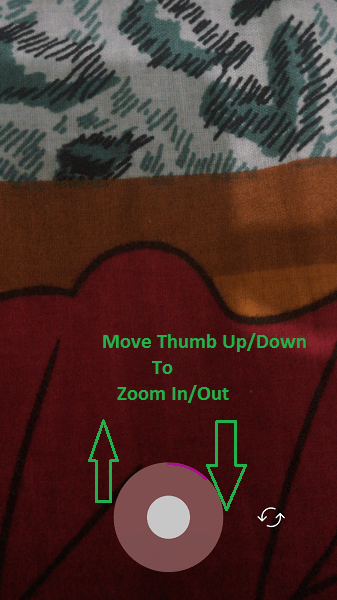
不要错过: 如何对 Instagram 故事做出反应并直接快速回复
录制 Instagram 故事时翻转或切换相机
对于照片,您可以使用 Instagram 相机屏幕上的双箭头图标轻松翻转相机。 但是在录制视频时,伸手去拿翻转图标很尴尬。
为了克服这一点,Instagram 推出了类似于 Snapchat 的手势来切换相机。 录制视频时 双击相机屏幕 用另一只手的手指翻转相机。 这使得记录故事变得更加容易。 如果需要,您还可以在单击照片时使用相同的手势。
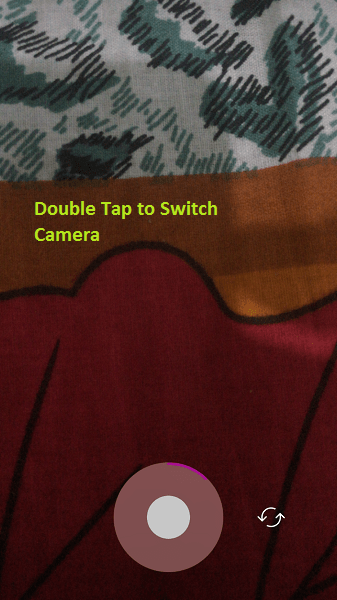
我们建议您也阅读以下 Instagram 教程。
饺子皮
我们希望您在这里学到的两个手势可以帮助您在使用 iPhone 在 Instagram Stories 上录制视频时翻转相机或缩放。 它们不仅使录制速度更快,而且速度更快。 你怎么看? 如果有任何建议,请随时在下面发表评论。